نحوه تعریف Google Chrome به عنوان مرورگر پیش فرض?, Safari را به عنوان مرورگر پیش فرض وب در Mac – Apple Assist (FR) تعریف کنید
Safari را به عنوان مرورگر پیش فرض وب در Mac تعریف کنید
کامل و سیال ، Google Chrome به عنوان یک مرجع رایگان برای مرورگرهای وب متمایز است و در مواجهه با سایر برنامه های پرچمدار مانند Mozilla Firefox و Microsoft Edge (Externet Explorer) در موقعیت بسیار خوبی قرار دارد. برای تکمیل ویندوز ، مک و نسخه لینوکس برای رایانه ، شرکت کالیفرنیا نیز نسخه موبایل سازگار با Android و iOS را ارائه می دهد.
نحوه تعریف Google Chrome به عنوان مرورگر پیش فرض ?
بسته به سیستم عامل مورد استفاده رایانه شما ، ممکن است مرورگر پیش فرض شما نباشد گوگل کروم. اگر می خواهید از دومی استفاده کنید ، بنابراین مجبور خواهید بود Google Chrome را پیکربندی کنید به همین ترتیب با تشکر از این آموزش بسیار ساده.
اگر به تازگی یک کامپیوتر جدید خریداری کرده اید ، ممکن است به مرورگر مورد علاقه خود دسترسی نداشته باشید. در واقع ، هرچه متوسط (رایانه ، رایانه لوحی یا تلفن هوشمند) باشد ، هر سیستم عامل مرورگر پیش فرض خود را تعریف می کند. به طور کلی ، رایانه های شخصی از Internet Explorer استفاده می کنند در حالی که مک ها به سافاری تبدیل می شوند.
Google Chrome را به عنوان مرورگر پیش فرض تعریف کنید
1. باز کن گوگل کروم. کلیک کنید روی منو : این نماد سه نقطه عمودی در بالا سمت راست است. سپس روی کلیک کنید تنظیمات.
2. یک برگه جدید باز می شود. به قسمت پایین بروید مرورگر پیش فرض, سپس روی کلیک کنید پیش فرض.
3. این صفحه به روز شده و اکنون نمایش داده می شود Google Chrome مرورگر پیش فرض شماست.
4. اگر ویندوز 10 دارید ، پنجره برنامه های پیش فرض باز خواهد شد. روی کلیک کنید گوگل کروم برای تعریف آن به عنوان مرورگر پیش فرض.
بنابراین ، به محض اینکه روی یک لینک Hypertext یا میانبر اینترنتی از هر برنامه کلیک کنید ، این دومی است که برای نمایش صفحه درخواست شده باز می شود. اما این پارامتر ثابت نیست: شما می توانید آن را اصلاح کرده و برای یک مرورگر وب پیش فرض دیگر انتخاب کنید.
آموزش های دیگر را برای کمک به شما در پیکربندی Google Chrome به خوبی پیدا کنید:
- نحوه اتصال حساب Google خود به Google Chrome ?
- چگونه می توان تنظیمات Google Chrome خود را با حساب Google خود همگام سازی کرد ?
- نحوه فعال یا غیرفعال کردن هماهنگ سازی در Google Chrome ?
- نحوه نصب یک موضوع در Google Chrome ?
- نحوه به روزرسانی Google Chrome ?
- چگونه Google Chrome را به زبان فرانسه بدست آوریم ?
- نحوه حذف یاهو از Google Chrome ?
- نحوه حذف Google Chrome Bing ?
- نحوه تغییر صفحه اصلی در Google Chrome ?
- نحوه تغییر موتور جستجو در Google Chrome ?
- نحوه تنظیم مجدد Google Chrome ?
- عملکرد بسیار خوب
- استفاده ساده و دلپذیر
- یک مرورگر چاه
کامل و سیال ، Google Chrome به عنوان یک مرجع رایگان برای مرورگرهای وب متمایز است و در مواجهه با سایر برنامه های پرچمدار مانند Mozilla Firefox و Microsoft Edge (Externet Explorer) در موقعیت بسیار خوبی قرار دارد. برای تکمیل ویندوز ، مک و نسخه لینوکس برای رایانه ، شرکت کالیفرنیا نیز نسخه موبایل سازگار با Android و iOS را ارائه می دهد.
کامل و سیال ، Google Chrome به عنوان یک مرجع رایگان برای مرورگرهای وب متمایز است و در مواجهه با سایر برنامه های پرچمدار مانند Mozilla Firefox و Microsoft Edge (Externet Explorer) در موقعیت بسیار خوبی قرار دارد. برای تکمیل ویندوز ، مک و نسخه لینوکس برای رایانه ، شرکت کالیفرنیا نیز نسخه موبایل سازگار با Android و iOS را ارائه می دهد.
Safari را به عنوان مرورگر پیش فرض وب در Mac تعریف کنید

Safari مرورگر پیش فرض در طول پیکربندی اولیه MAC شماست. اگر به طور تصادفی یک مرورگر پیش فرض را تغییر دهید یا اگر می خواهید سافاری را به عنوان یک مرورگر پیش فرض تعریف کنید ، می توانید به راحتی این تنظیم را تنظیم کنید.

- در Mac خود ، منوی Apple را انتخاب کنید

> تنظیمات سیستم ، سپس روی “Office و Dock” در نوار کناری کلیک کنید. ممکن است مجبور شوید صفحه را به سمت پایین بکشید. تنظیمات دفتر باز و حوض
برخی از برنامه ها صفحات وب را در یک مرورگر غیر از آنچه که به طور پیش فرض تعریف شده است باز می کنند.
مرورگر پیش فرض
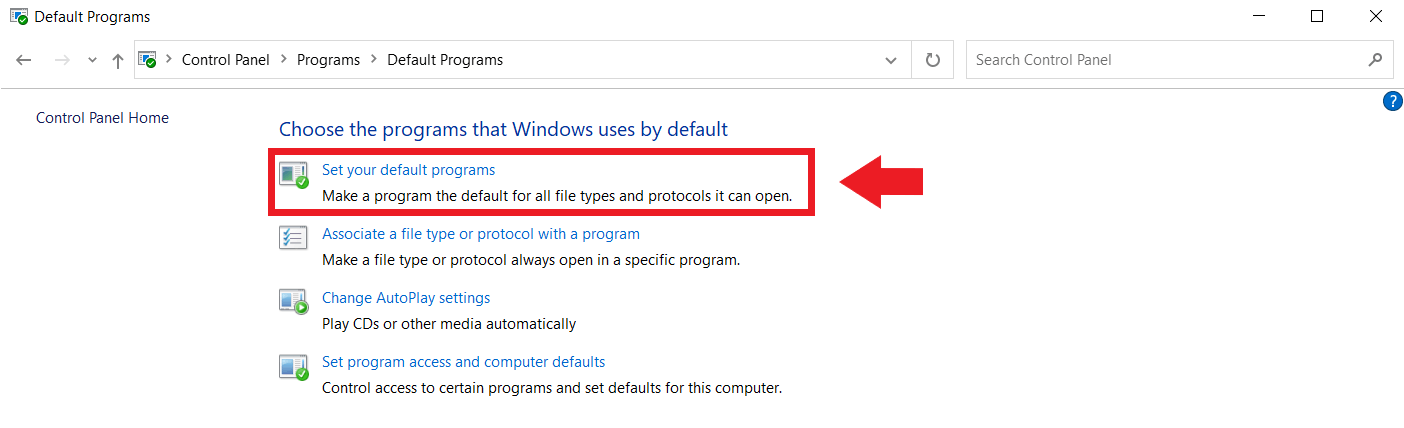
به جای اینکه از پانل پیکربندی عبور کنید ، می توانید میانبر ویندوز را نیز فشار دهید [ویندوز] + [i] برای باز کردن پارامترها به طور مستقیم. در اینجا ، به “برنامه ها” و سپس در “برنامه های پیش فرض” بروید.
مرحله 3: در “برنامه های استاندارد” ، مرورگر مورد علاقه خود را در بخش انتخاب کنید ” مرورگر اینترنت “ به عنوان مرورگر پیش فرض. لطفاً توجه داشته باشید که مرورگر مورد علاقه شما باید از قبل نصب شود.
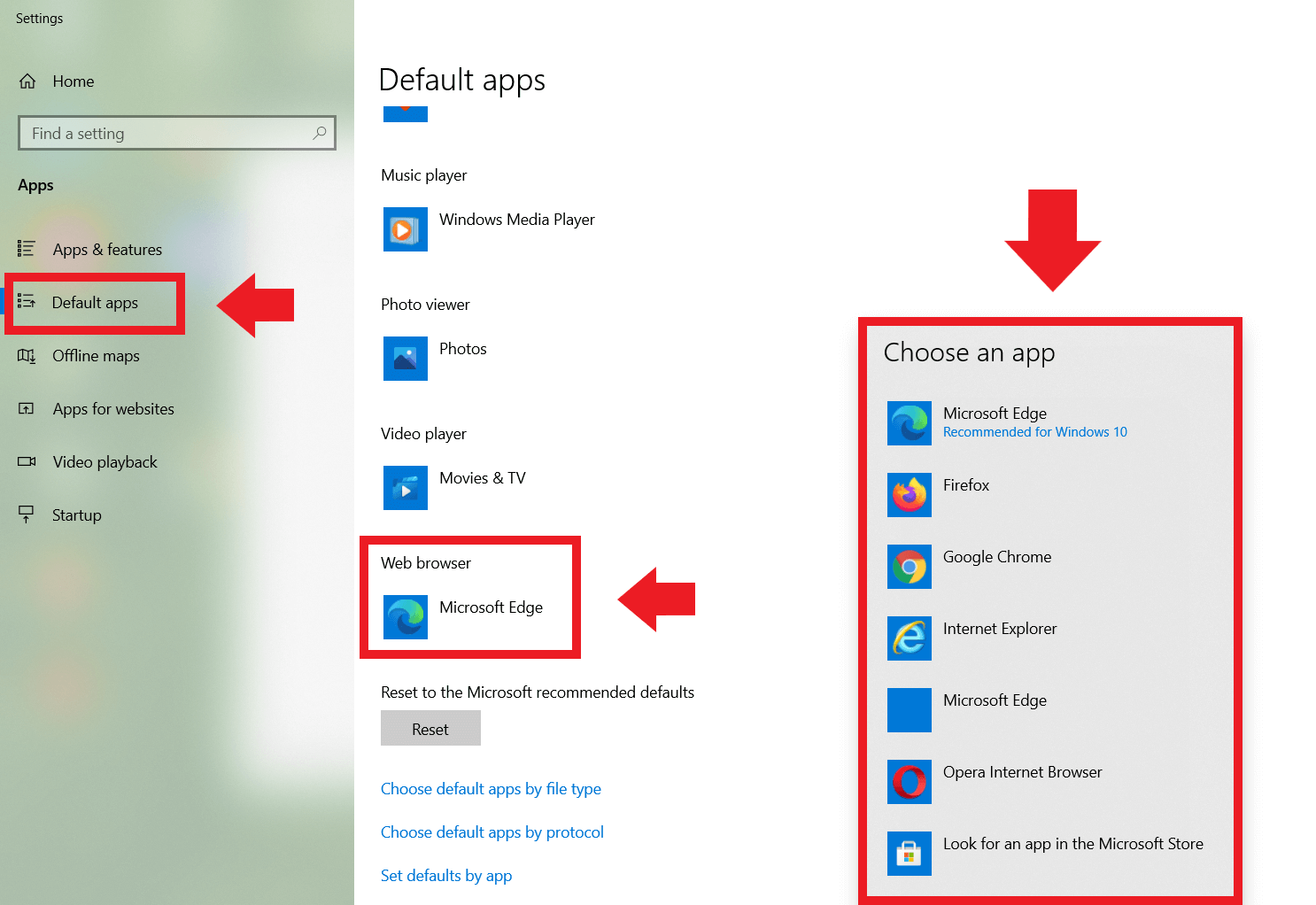
سؤالات متداول: مرورگر پیش فرض را تعریف کنید
شما همچنین می توانید تعریف کنید مرورگر مورد نظر شما به عنوان مرورگر پیش فرض به طور مستقیم در مرورگر انتخاب خود. برای انجام این کار ، مرورگر مورد نظر خود را باز کنید و دستورالعمل های مرحله ای را دنبال کنید.
چگونه کروم را به مرورگر پیش فرض تبدیل کنیم ?
مرحله 1: در Google Chrome ، به گوشه سمت راست بالا بروید و روی نماد سه نقطه برای “Plus” کلیک کنید ، سپس “تنظیمات” را انتخاب کنید.
مرحله 2: در منوی “تنظیمات” ، در زیر “مرورگر پیش فرض” ، روی کلیک کنید “تعریف به طور پیش فرض” برای انتخاب Chrome به عنوان مرورگر پیش فرض. اگر گزینه برای انتخاب در دسترس نباشد ، Chrome در حال حاضر مرورگر پیش فرض است.
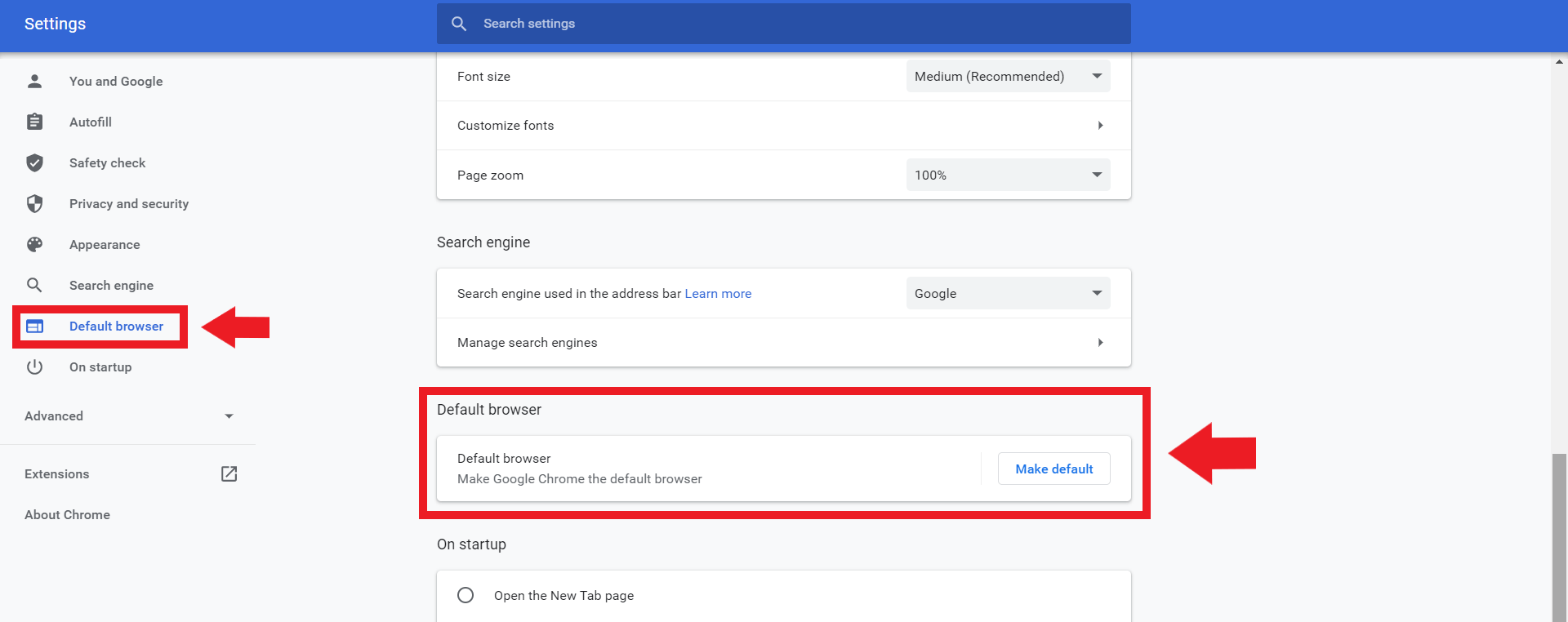
نحوه پیکربندی Firefox به عنوان یک مرورگر پیش فرض ?
مرحله 1: در Mozilla Firefox ، برای “بیشتر” به نماد سه دیافراس بروید ، سپس روی “تنظیمات” کلیک کنید.
مرحله 2: در زیر “جنرال” ، “Defainte By Default” را کلیک کنید تا Firefox مرورگر پیش فرض خود را بسازید.
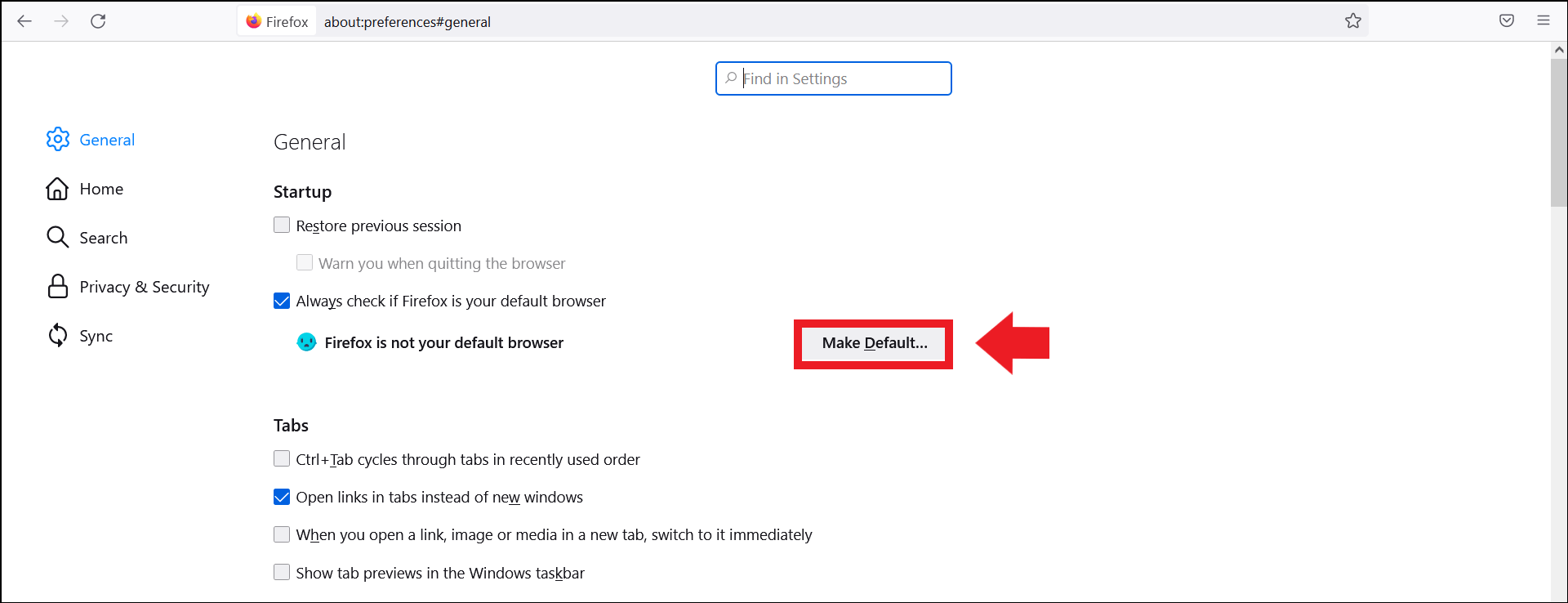
نحوه تعریف مایکروسافت Edge به عنوان مرورگر پیش فرض ?
مرحله 1: در مرورگر Microsoft Edge ، روی نماد سه نقطه برای “پلاس” کلیک کنید ، سپس روی “تنظیمات”.
مرحله 2: رفتن به “مرورگر پیش فرض”, در نوار کناری چپ ، و لبه را به عنوان مرورگر پیش فرض تعریف کنید.

چگونه می توان اپرا مرورگر پیش فرض را ساخت ?
مرحله 1 : در اپرا ، به منوی سمت چپ بروید و برای “تنظیمات” روی نماد چرخ دندانه دار کلیک کنید.
مرحله 2: در منوی “تنظیمات” ، از قسمت “مرورگر پیش فرض” حرکت کنید. در اینجا اپرا را به عنوان مقدار پیش فرض تعریف کنید.
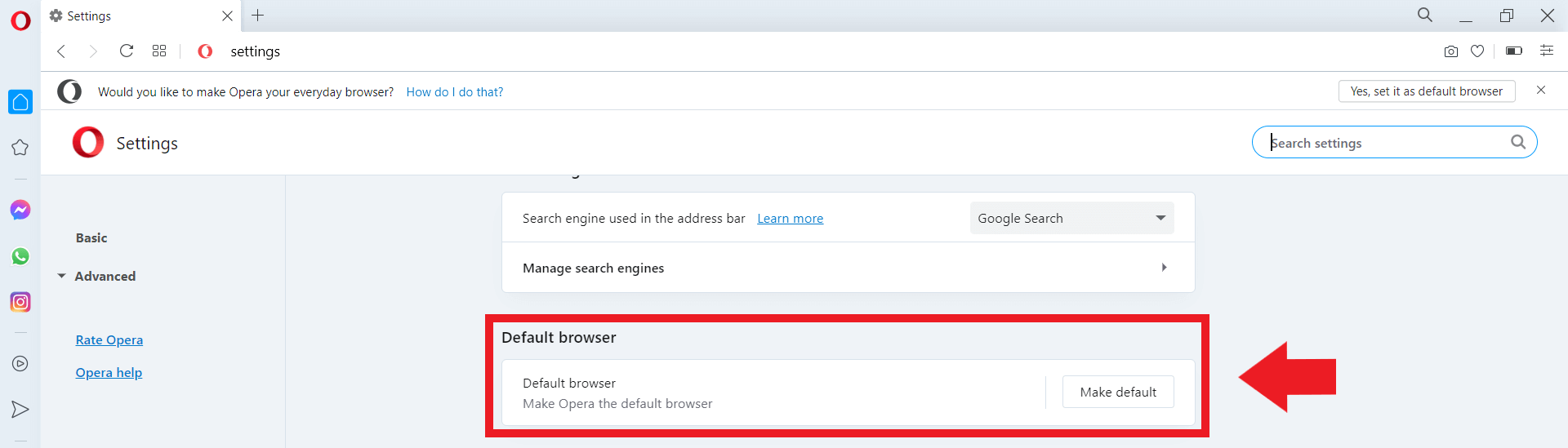
- 01/21/2022
- توسعه وب
مقالات مشابه

مرورگرهای ایمن: مقایسه کروم ، فایرفاکس ، لبه و دیگران
- 09/16/2021
- فروش در اینترنت
همه مرورگرها با تعریف ایمن نیستند. حتی در بین مهمترین تأمین کنندگان ، تفاوت های واقعی در داده ها و محرمانه بودن داده ها وجود دارد. در این مقایسه از Chrome ، Firefox ، Edge و دیگران ، نقص ایمنی مرورگرهای پرچمدار را بررسی می کنیم ، مزایا و مضرات آنها را برجسته می کنیم و فاش می کنیم که کدام یک از آنها ..

کوکی ها را غیرفعال کنید: نحوه غیرفعال کردن کوکی ها ?
- 12/13/2018
- ایجاد وب سایت ها
کوکی ها می توانند داده ها را برای تسهیل عملکرد وب سایت ها و در دسترس بودن برنامه های وب ذخیره کنند. با این حال ، از آنها می توان برای پیروی از فعالیت های کاربر استفاده کرد و بنابراین بر حریم خصوصی کاربران تأثیر می گذارد. بنابراین دلایل خوبی برای غیرفعال کردن کوکی ها به طور جزئی یا کاملاً وجود دارد یا فقط آنها را برای ..

یک وب سایت را در نوار وظیفه ویندوز 10 پین کنید
- 03/30/2022
- فروش در اینترنت
پین کردن وب سایت در نوار وظیفه ویندوز 10 دشوار نیست. فقط از مرورگر Edge استفاده کنید. اما اگر می خواهید پیوند اینترنتی را از مرورگر دیگری مانند Firefox یا Google Chrome در نوار وظیفه ویندوز پین کنید ، باید کمی نوک را دنبال کنید. ما برای شما توضیح می دهیم که چگونه کار می کند.
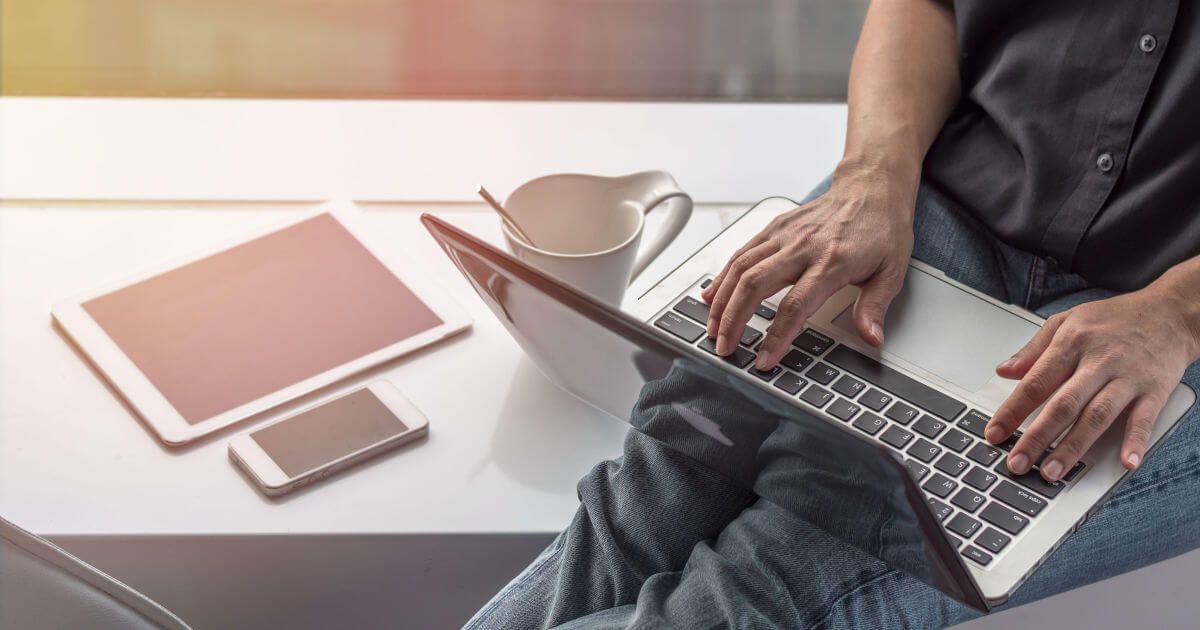
نحوه حذف Microsoft Edge
- 05/26/2023
- توسعه وب
حذف Microsoft Edge ، مرورگر پیش فرض ویندوز ، پیچیده تر از آنچه به نظر می رسد. زیرا حتی اگر موفق به حذف لبه شده اید ، مایکروسافت سعی می کند آن را از طریق به روزرسانی دوباره نصب کند. در اینجا نحوه حذف دائمی مایکروسافت Edge از رایانه خود ، قدم به قدم آورده شده است.

اپرا GX: مرورگر بازی با جزئیات
- 01/26/2022
- فروش در اینترنت
Opera GX نوع مرورگر معروف اپرا ، خیاط برای پاسخگویی به نیازهای گیمرها است. علاوه بر طراحی شخصی خود ، این نسخه ویژه با بسیاری از کارکردهای عملی و سیمهای خبری سازه ای به خوبی از جمله موارد دیگر مشخص می شود. در اینجا خلاصه ای از ویژگی ها و نوآوری های این مرورگر بازی آورده شده است.
